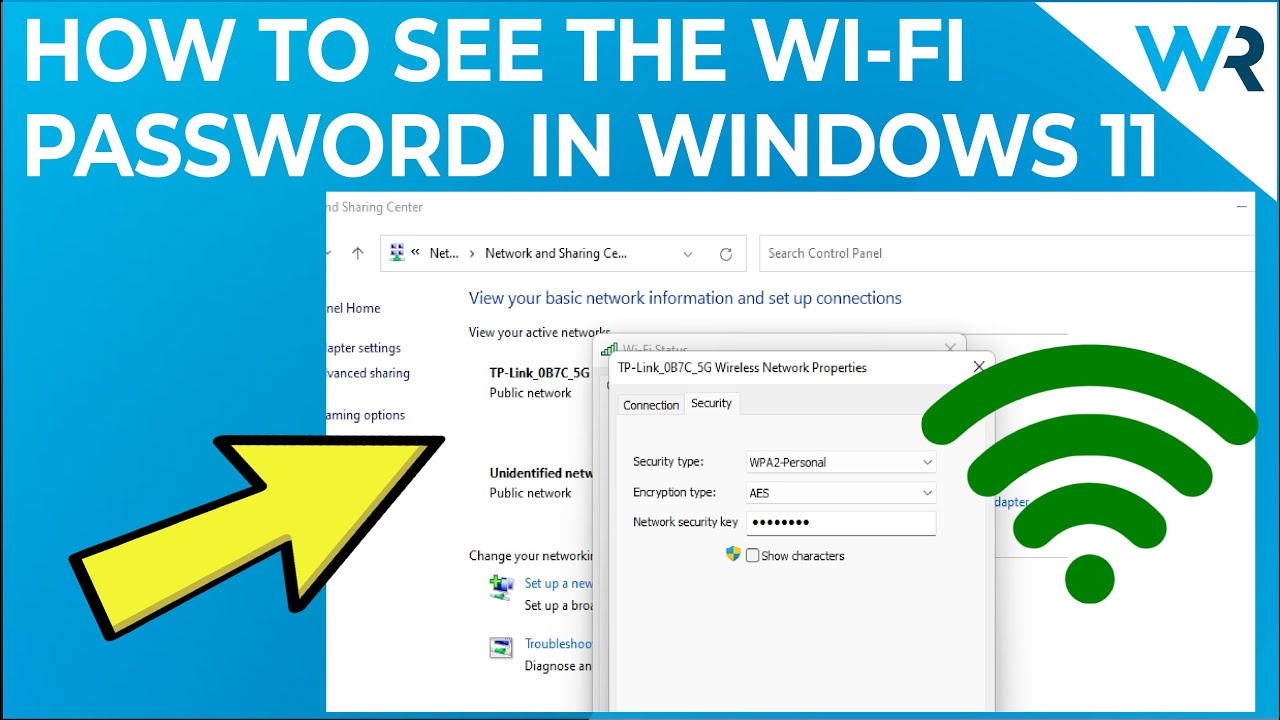
En este artículo te mostraré cómo ver las contraseñas de Wi-Fi en Windows 11. Existen dos métodos prácticos que puedes utilizar para lograrlo. Así que presta atención y sigue los pasos.
Método 1: Ver las propiedades de conexión
El primer método consiste en verificar las propiedades de conexión. Para ello, sigue los siguientes pasos:
- Pulsa el botón de Windows y luego escribe «Panel de control» en el cuadro de búsqueda. Selecciona la opción correspondiente.
- Dentro del Panel de control, haz clic en «Red e Internet» y después en «Centro de redes y recursos compartidos».
- En esta ventana, busca tu conexión Wi-Fi en la sección de Internet y haz clic en ella.
- Ahora, selecciona la opción «Propiedades inalámbricas» en la ventana de estado de Wi-Fi.
- Ve a la pestaña de «Seguridad» y aquí encontrarás la clave de seguridad de la red. Si está oculta, puedes hacer clic en la opción «Mostrar caracteres» para revelarla.
- Anota la clave de seguridad y luego haz clic en «Aceptar». Cierra todas las ventanas de configuración.
Método 2: Usar PowerShell o el Símbolo del sistema
Otro método útil es utilizar PowerShell o el Símbolo del sistema. Para ello, sigue estos pasos:
- Haz clic derecho en el botón de Windows y selecciona «Terminal de Windows» como administrador.
- En la ventana que se abre, escribe el siguiente comando:
netsh wlan show profile name=[nombre de tu red Wi-Fi] key=clear - Pulsa Enter y verás la información de seguridad, incluida la contraseña de tu red Wi-Fi, en la sección de «Configuración de seguridad».
¡Y eso es todo! Estos fueron los dos métodos sencillos para ver las contraseñas de Wi-Fi en Windows 11. Recuerda anotar tu contraseña en un lugar seguro. Si deseas obtener más información y detalles, puedes consultar el artículo en la descripción. ¡Si te gustó este contenido, no olvides darle «Me gusta» y suscribirte a nuestro canal! ¡Gracias por leer!
